Animal Crossing'de Dab'ın Anlamını Keşfedin ve İçinizdeki Tarzı Ortaya Çıkarın
Animal Crossing’de Dab Nedir? Animal Crossing: New Horizons, oyuncuların ıssız bir adada kendi sanal cennetlerini yaratmalarına olanak tanıyan sevilen …
Makaleyi Okuyun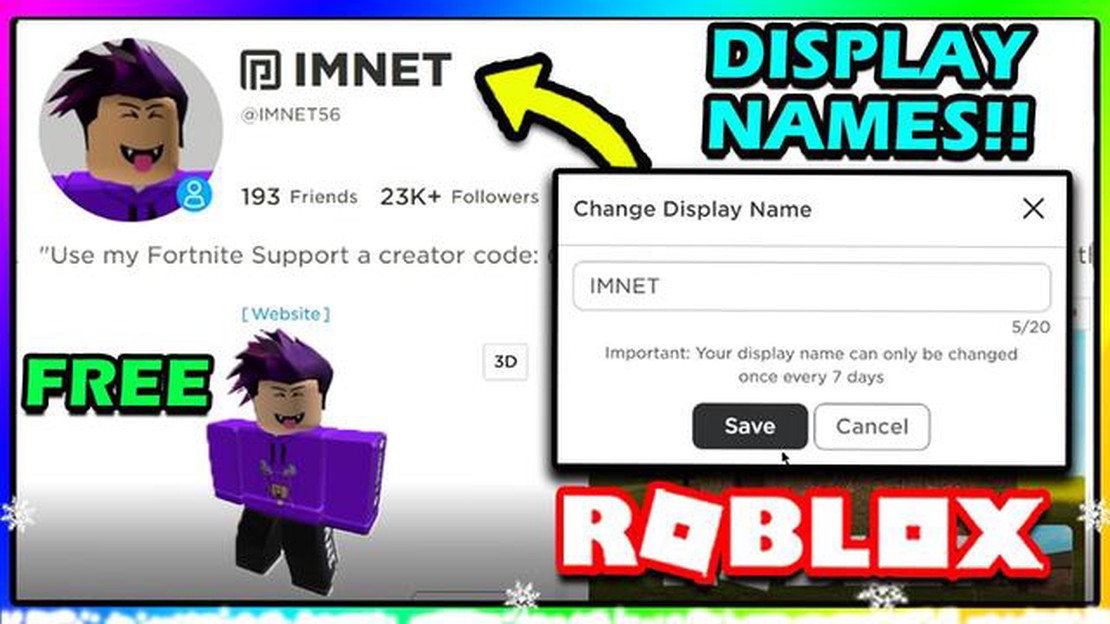
Mevcut Roblox ekran adınızdan sıkıldınız ve onu daha heyecan verici bir şeyle değiştirmek mi istiyorsunuz? O zaman şanslısınız! Roblox görünen adınızı değiştirmek, sadece birkaç basit adımda yapılabilecek hızlı ve kolay bir işlemdir.
1. Adım: Roblox’ta oturum açın
İlk adım Roblox hesabınıza giriş yapmaktır. Henüz bir hesabınız yoksa, Roblox web sitesini ziyaret edip “Kaydol” düğmesine tıklayarak kolayca bir hesap oluşturabilirsiniz. Doğru doğum tarihinizi girdiğinizden ve benzersiz bir kullanıcı adı oluşturduğunuzdan emin olun.
2. Adım: Hesap Ayarlarına Git
Oturum açtıktan sonra, hesap ayarlarınıza erişmek için ekranın sağ üst köşesinde bulunan dişli simgesine tıklayın. Açılır menüden “Ayarlar” seçeneğini seçin.
3. Adım: Görünen Adınızı Düzenleyin
Hesap ayarları menüsünde “Hesap Bilgileri” adlı bir bölüm bulacaksınız. Bu bölümün altında mevcut görünen adınızı göreceksiniz. Değiştirmek için, görünen adınızın yanındaki kalem simgesine tıklamanız yeterlidir. İstediğiniz yeni ekran adını girin ve değişiklikleri onaylamak için “Kaydet” düğmesine tıklayın.
4. Adım: Değişikliği Doğrulayın
Yeni görünen adınızı kaydettikten sonra Roblox sizden değişikliği doğrulamanızı isteyecektir. Bu, hesabınızda yetkisiz değişiklik yapılmasını önlemek içindir. Değişikliği doğrulamak için bir bağlantı içeren bir e-posta alacaksınız. İşlemi tamamlamak için e-postadaki bağlantıya tıklayın.
5. Adım: Yeni Görünen Adınızın Tadını Çıkarın
Değişikliği doğruladıktan sonra, yeni görünen adınız Roblox platformunda güncellenecektir. Artık Roblox topluluğundaki yeni ve geliştirilmiş kimliğinizin tadını çıkarabilirsiniz!
*Not: Roblox görünen adınızı yalnızca yedi günde bir değiştirebileceğinizi unutmayın. Bu yüzden bir süre mutlu olacağınız bir isim seçtiğinizden emin olun!
Tebrikler! Roblox ekran adınızı sadece birkaç kolay adımda başarıyla değiştirdiniz. Artık yaratıcı yeni kimliğinizi Roblox dünyasındaki tüm arkadaşlarınıza gösterebilirsiniz. İyi eğlenceler!
Bir Roblox kullanıcısıysanız ve görünen adınızı değiştirmek istiyorsanız, aşağıdaki basit adımları izleyin:
Ayrıca Okuyun: Fortnite Karakter İsimleri: En Sevdiğiniz Kostümler İçin Kapsamlı Bir İsim Listesi
İşte bu kadar! Roblox görünen adınızı başarıyla değiştirdiniz. Yakın zamanda değiştirdiyseniz veya istediğiniz ad zaten alınmışsa, görünen adınızı değiştirmenin mümkün olmayabileceğini unutmayın. Roblox’un yönergelerine uyan ve herhangi bir kuralı ihlal etmeyen bir ekran adı seçtiğinizden emin olun.
Unutmayın, görünen adınız diğer kullanıcıların sizi Roblox’ta nasıl tanımlayacağıdır, bu nedenle sizi temsil eden ve rahat olduğunuz bir ad seçin.
Ayrıca Okuyun: Adım Adım Kılavuz: Fortnite Xbox One'da Bölünmüş Ekran Nasıl Yapılır
Roblox görünen adınızı değiştirmek için ayarlara erişmeniz gerekir. İşte nasıl yapılacağı:
Tebrikler! Ayarlara başarıyla eriştiniz ve Roblox görünen adınızı değiştirmeye hazırsınız. Şimdi bir sonraki adıma geçelim.
Roblox hesabınız için yeni bir ekran adı seçmek söz konusu olduğunda, göz önünde bulundurmanız gereken birkaç şey vardır. Görünen adınız diğer oyuncuların sizi oyunda nasıl göreceğidir, bu nedenle sizi temsil eden ve kişisel tarzınıza uyan bir şey seçmek önemlidir. İşte mükemmel görünen adı seçmenize yardımcı olacak bazı ipuçları:
Unutmayın, görünen adınız Roblox kimliğinizin önemli bir parçasıdır. Acele etmeyin ve diğer oyuncularla etkileşime girerken ve Roblox dünyasını keşfederken kullanmaktan gurur duyacağınız bir isim seçin.
Roblox görünen adınızı değiştirmek için adımları takip ettikten sonra, değişikliğin başarılı olduğunu onaylamak önemlidir. İşte isim değişikliğini onaylamak için adımlar:
Roblox görünen adınızı değiştirmenin oyunun tüm bölümlerinde hemen etkili olmayabileceğini unutmamak önemlidir. Bazı alanlar kısa bir süre için eski adınızı görüntülemeye devam edebilir. Bu durumda, biraz zaman verin ve yeni görünen adınız sonunda oyunun her yerinde görünecektir.
Roblox görünen adınızı değiştirmenin kalıcı bir eylem olduğunu ve ücretsiz olarak geri alınamayacağını unutmayın. Gelecekte tekrar değiştirmek isterseniz, Robux harcamanız gerekecektir. Değişikliği onaylamadan önce yeni ekran adınızdan memnun olduğunuzdan emin olun.
Evet, Roblox görünen adınızı değiştirebilirsiniz. İşlem oldukça basittir ve birkaç adımda yapılabilir.
Evet, Roblox görünen adınızı değiştirmenin bir maliyeti vardır. Şu anda görünen adınızı değiştirmek 1.000 Robux’a mal oluyor.
Evet, Roblox görünen adınızı birden çok kez değiştirebilirsiniz. Ancak, her isim değişikliği arasında 30 günlük bir bekleme süresi vardır.
Roblox ekran adları için birkaç sınırlama vardır. Görünen adınız 3 ila 20 karakter uzunluğunda olmalıdır ve herhangi bir özel karakter veya boşluk içeremez. Ayrıca, görünen adınız başka bir kullanıcının görünen adıyla aynı olamaz.
Evet, Roblox görünen adınızı değiştirmek için Robux’a ihtiyacınız var. Mevcut maliyet 1.000 Robux’tur.
Evet, Roblox görünen adınızı mobil cihazlarda değiştirebilirsiniz. İşlem, bilgisayarda değiştirmekle aynıdır.
Animal Crossing’de Dab Nedir? Animal Crossing: New Horizons, oyuncuların ıssız bir adada kendi sanal cennetlerini yaratmalarına olanak tanıyan sevilen …
Makaleyi OkuyunWarhammer 40K: Darktide büyü kitaplarını ve kutsal yazıları nasıl ele alıyor? Warhammer 40.000 evreninin acımasız karanlığında insanlık sayısız …
Makaleyi OkuyunMobil Efsaneler Bang Bang’de Sohbet Nasıl Kapatılır? Mobile Legends Bang Bang, oyuncuların takımlar oluşturmasına ve yoğun savaşlarda rekabet etmesine …
Makaleyi OkuyunArk’ta dev deniz kaplumbağası Megachelon nasıl evcilleştirilir? Genesis’te Ark: Genesis, popüler hayatta kalma oyunu Ark: Survival Evolved’un son …
Makaleyi OkuyunClash Royale’de Kırmızı İsim Ne Anlama Gelir? Clash Royale, Supercell tarafından geliştirilen oldukça popüler bir mobil oyundur. Dünya çapında …
Makaleyi OkuyunFortnite Oynamak İçin Kaç Yaşında Olmanız Gerekiyor? Fortnite, Epic Games tarafından geliştirilen oldukça popüler bir çevrimiçi video oyunudur. …
Makaleyi Okuyun